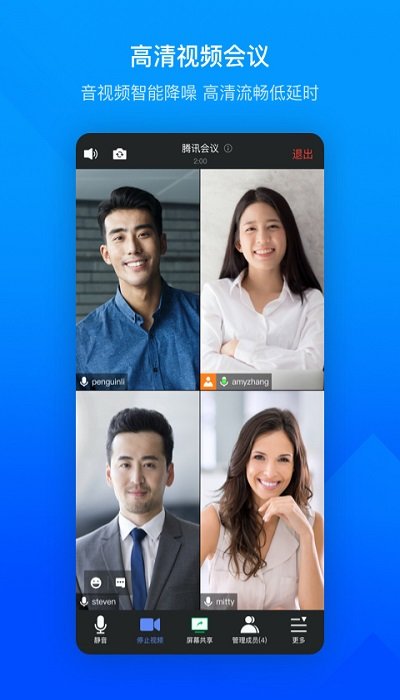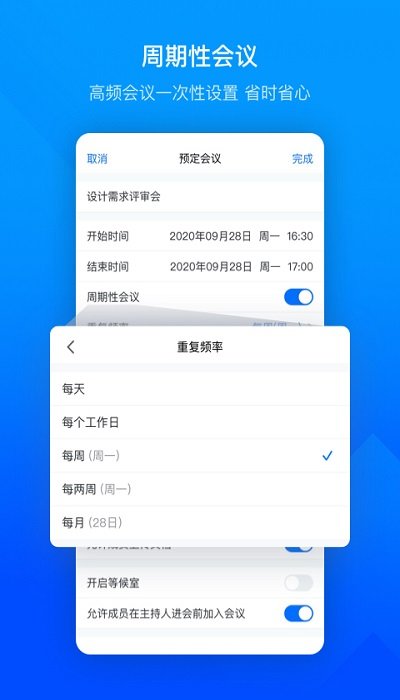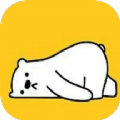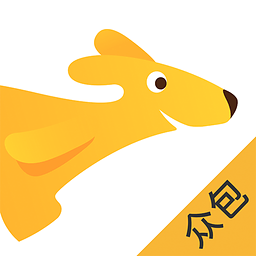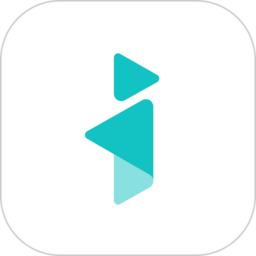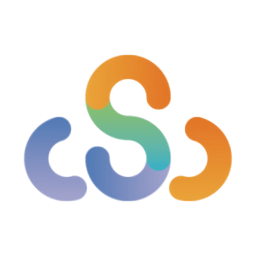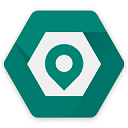软件介绍
腾讯会议app安卓手机版是一款手机办公服务软件,软件采用全新的互联网为载体,为用户带来最方便快捷的视频会议服务,通过软件用户可以实现在线会议,只需简单的连线即可完成各种各样的办公服务,帮助你提高工作效率,非常的方便实用,感兴趣的朋友来下载吧!
2023腾讯会议官方正版简介
软件是基于腾讯22年音视频通讯经验、并依托于腾讯云全球化网络部署出品,软件拥有界面清爽,操作简单,在线文档协作、小程序入会、会管会控、屏幕共享等功能,致力于为用户打造一个简单易用、高清流畅、安全可靠的云会议办公服务平台,让2265用户可以随时随地都能使用,秒级入会,提升办公效率,非常的方便!
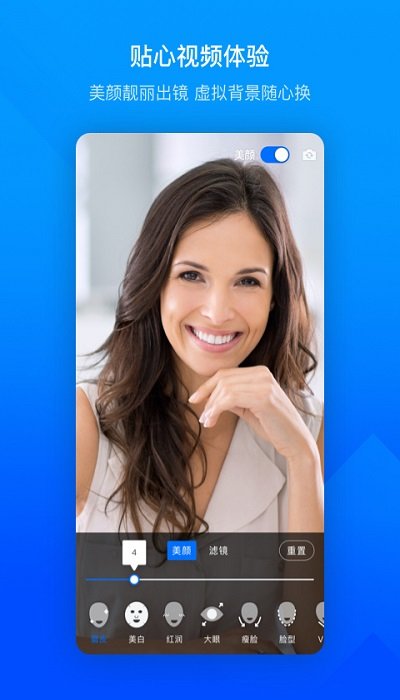
腾讯会议官方最新版特色
1、能够使用这款软件进行视频会议,可以提高工作的效率
2、可以在线进行文档写作,进行激烈的讨论,文件的传输等
3、支持屏幕共享,远程操控演示等,使用它来办公非常的方便
4、能一键发起会议,预约会议,还能加入会议提升会议的效率
软件内容
·随时随地都能在上面开会议,方便用户更好的进行讨论工作
·在腾讯会议开启一场视频会议,是非常简单的一件事情快速传递信息
·无论在公司办公室,家中或旅途中中只要有网就能使用腾讯会议进行开会
·选用SVC技术性,能全自动调整视频传输的品质,融入不一样屏幕辨析率的视频
软件功能
·【高清流畅】
高清画质,视频美颜、背景虚化
智能消除环境声、键盘声,完美还原人声
·【稳定可靠】
音视频超强抗丢包、视频抗抖动
腾讯云全球化网络部署,支持海量会议并发
·【简单易用】
在线文档协作,快速激活讨论
实时屏幕共享,远程演示如同身临其境
强大的会管会控,主持人有序管理会议
界面清爽简洁,一键预约、发起、加入会议
·【安全保障】
腾讯云七大安全实验室,提供全球领先的安全防护
软件优势
·系统稳定:秒进会议室更自由的去沟通工作,会议系统还是非常稳定的
·高清视频:特别高清的视频会议界面,在2265让开会的人员更顺利的交流沟通
·专业系统:非常专业的会议系统,操作更灵活,能更好的让办公人员聚集在一起开会
·移动开会:无论在公司办公室,家中或旅途中中,要是有移动数据网络或wifi路皆能添加会议
·超清视频:选用SVC技术性,能全自动调整视频传输的品质,融入不一样屏幕辨析率的视頻,确保视頻稳定、步骤
·协作分享:手机上开会能够将手机屏內容进行分享,演试文本文档,还可以收看另一方分享內容,第一时间分享探讨,不廷时
软件亮点
·灵活的入会方式
全平台运行,手机、电脑、平板、Web一键入会
小程序打开即用,不需要下载任何插件或客户端
在日历中查看已预定会议,一键唤起、加入会议
支持电话加入会议,随时响应会议需求,实时性强
·高效分享与协作
支持多种格式文档在线协作,演示交流更便捷、生动
桌面端和移动端均可实时共享屏幕,自带观看者水印
使用即时文字聊天功能辅助讨论,不干扰会议的进程
·高清流畅的会议体验
高清画质,视频智能降噪处理,支持美颜和背景虚化
AI语音增强,高保真还原人声,消除环境噪音、键盘声
音频丢包80%仍享自然流畅语音,视频丢包70%不花屏不卡顿
腾讯会议怎么看回放?
腾讯会议结束后不一定可以看回放,想要看回放的前提是你已经开了云录制,所以想要结束看到回放,可以分为两个部分:1、录制;2、查看。
怎么录制
录制会议的具体操作步骤如下:
1、在腾讯会议页面,点击快速会议。

2、在快速会议页面,直接单击进入会议。

3、在腾讯会议页面,单击右下角更多。

4、出现更多选项,点击云录制。

5、单击开启选项,这样就录制成功。


怎么查看
1、在腾讯会议首页,点击历史会议。

2、在历史会议页面,找到要查看的会议,可以根据会议号、参会时间等来找到,点击会议记录。

3、进入快速会议记录中点击云录制下的视频。

4、在会议录制界面,点击视频播放键,这样就查看会议回放成功。

腾讯会议怎么共享屏幕
开启共享屏幕
windows/macos
1.会中单击底部工具栏共享屏幕>选择共享内容,并单击确认共享,即可开启屏幕共享。

2.成功开启屏幕共享后,系统会关闭主窗口,底部工具栏会收折到屏幕顶部(3s后进入沉浸状态,鼠标放置到桌面顶部即可唤起),而主窗口内的用户列表会转到屏幕右侧。(默认只展示您自己的画面)

android
1.会议中单击底部工具栏共享屏幕 > 共享屏幕 > 立即开启,即可进入共享屏幕状态。
2.共享时,会将当前屏幕中的内容(可选择是否共享音频)一并共享给参会者。

ios
1.会中单击底部工具栏共享屏幕 > 共享屏幕 > 开始直播,即可进入共享屏幕状态。
2.共享时,会将当前屏幕中的内容(可选择是否共享音频)一并共享给参会者。

更新内容
v3.20.4.444版本
【智能录制支持话题功能】
智能总结核心高频话题,一览会议热点。
【同传译员高效切换语言】
会中同传译员便捷切换收听语言和传译语言,实现高效传译。
v3.19.30.455版本
【语音识别效果优化-自定义热词】
设置页支持添加自定义热词,提升会议的字幕、转写准确率;
【自动云录制支持选择主持人/成员入会自动开启】
支持用户自由选择是否在主持人或成员入会后,云录制自动开启,录制内容更可控;
v3.14.8.441版本
【一键暂停参会者活动】
会议主持人可以一键控制会议成员音视频、屏幕共享、批注、聊天等权限,快速控场确保会议秩序
【企微用户支持共享企微文档】
企微账号登录的企业用户支持在会中共享企微文档,企业协作更方便
【新增视频边框】
支持设置视频边框,视频更有趣
v3.13.4.429版本
【实时转写支持中英互译】会员版实时转写支持中英互翻,且可以在会后查看
【等候室支持改名】成员在等候室时,支持自助改名或主持人为其修改参会姓名
【白板/批注新增工具-消失笔】白板/共享屏幕时标注圈出重点,标注后自动渐变消失,无须手动擦
v3.12.6.436 版本
【移动端支持设置会聚模式】
手机同样可以开启会聚模式;
【网络研讨会支持周期性会议】
一次预定,周期生效,预约周期网络研讨会更轻松;
v3.11.4.443 版本
【3D虚拟头像】
定制您的会议专属形象,视频开会更轻松;
【嘉宾名片】
网络研讨会支持设置嘉宾名片;
【嘉宾邀请函】
网络研讨会优化嘉宾邀请函,邀请流程更有仪式感;
v3.9.6.450版本
【腾讯会议上线第三方应用市场】
汇集优选应用,探索无限沟通场景
【视频入会支持会前预览】
新增会前预览功能,入会更从容
【会议邀请支持海报分享】
一键生成会邀海报,多种模板自由选择
【网络研讨会支持发送红包】
网络研讨会新增红包功能,互动更有趣
【网络研讨会暖场支持播放音乐】
网络研讨会暖场可播放音乐和视频,轻松暖场不冷场;
【支持主持人/联席主持人对成员请求开启视频/停止视频】
支持主持人/联席主持人请求成员开启/停止视频,会控更便捷
【支持企业成员邮箱账号登录】
企业版&商业版支持企业成员邮箱登录,登录方式更多样
v3.7.5.412 版本
【网络研讨会预定功能优化】
网络研讨会移动端支持添加嘉宾、设置报名条件及收集报名问题;
【网络研讨会支持直播推流】
网络研讨会支持第三方平台推流,推广方式更多样;
【举手功能优化】
举手功能优化,参会者举手标识更显著;
【企业版&商业版支持设置虚拟背景】
企业版&商业版支持设置统一虚拟背景,会议背景整齐划一;
【会后详情页支持成员查看云录制】
会后详情页支持参会成员向创建者申请访问查看云录制权限,获取云录制更便捷;
v3.6.5.419 版本
【会后详情页改版】
会后详情页改版,便捷查找录制文件及会议纪要;
【自定义会议周期】
周期性会议支持自定义会议周期,预定会议更灵活;
【网络研讨会会中展示会议详情】
网络研讨会支持会中展示会议详情,随时回看会议主题;
【屏幕共享支持全局水印】
安全能力再升级,视频、语音等场景均支持叠加水印;
【云会议支持多白板】
云会议支持绘制多张白板,协作不受限;
【问答功能优化】
问答支持匿名提问、置顶、排序,提问互动更灵活;
v3.5.3.445版本
【弹幕支持滑动】网络研讨会弹幕支持滑动查看,历史消息随时查
【im支持文件发送】会中支持文件收发,信息共享更便捷
【自定义周期性会议】周期性会议支持自定义会议周期,预定会议更灵活
【主持人密钥】企业版、商业版、教育版支持主持人密钥功能,随心切换主持人
【会中展示会议详情】网络研讨会支持会中展示会议详情,随时回看会议主题
v3.3.5.417 版本
【网络研讨会支持电话入会】
网络研讨会支持电话入会,入会方式更多样
【网络研讨会会前播放暖场】
网络研讨会支持播放暖场视频,丰富会议候场体验
【网络研讨会支持设置报名截止时间】
网络研讨会支持设置报名截止时间,参会规模更可控
【我的名片】
支持会中查看名片,身份识别更便捷
【企业版新增联系人功能】
企业版新增联系人功能,成员呼叫更快捷
【企业版新增会中响铃邀请】
企业版新增会中响铃功能,一键入会更便捷
v3.2.7.401 更新
【网络研讨会支持观众会中分享会议】
网络研讨会支持会中分享,信息流转更高效;
【网络研讨会新增点赞功能】
网络研讨会新增点赞功能,互动方式更多样;
【新增会中公告功能】
支持主持人发布公告,重要信息无错漏;
【换绑手机号】
支持换绑注册手机号;
v2.13.3.426版本
腾讯会议,真的很会!为您打造高效能的云会议解决方案,丰富的会议协作能力,坚实的会议安全保障,助力构建云上连接,满足大中小会议全场景需求,诚邀您来体验~
【云录制访问权限优化】
新增录制权限,可将云录制文件分享给指定微信特邀用户或者可全部用户可见;
【可快速识别剪切板会议号】
打开腾讯会议app,即可将剪切板会议号识别,并可快速加入会议或者添加到我的会议列表;
【支持录制锁定画面】
可按照主持人锁定的画面进行录制,指定录制内容,并支持将其分享给微信特邀用户;
v2.8.7.400版本
【自动会议纪要--语音转文本】
云录制支持开启自动会议纪要,同时支持会议纪要内容转为文本,方便参会成员快速查看与分享;
【增加美颜入口】
加入会议时增加美颜设置,提前开启美颜效果,带你轻松驾驭视频会议风格;
【虚拟背景支持横屏】
虚拟背景支持横屏,横竖屏自由切换,大屏观看更清晰;
【预定会议邀请自己】
预定会议时支持邀请自己,及时收到预定会议成功通知,避免错过重要会议;
v1.4.8.417版本
【语音激励优化】
自动高亮当前说话者, 本人画面始终展示在宫格中
当前说话者窗口可自由拖拽,避免遮挡屏幕共享内容
【搜索成员】
成员列表新增搜索功能,快速定位参会人员,方便成员管理
【加入会议设置优化】
新增“入会开启麦克风”及“入会开启扬声器”选项,轻松入会没烦恼
【麦克风状态外显】
全屏时外显麦克风开关状态,单手轻松开关麦克风,发言更加快捷
【添加到我的会议】
邀请链接支持添加到会议列表,轻松管理会议日程,不错过任何一场会议
【升级会议管控】
主持人可关闭成员摄像头,方便管理会议秩序
主持人可设置「仅主持人可共享」或「全员可共享」,同时支持主持人直接断开当前共享